看文本章,你将学会
1. 合成环节的高效操作步骤
2. 各合成参数的详细含义与作用
3. 推荐的合成参数数值
1、合成环节的高效操作步骤
当模型训练结束后,就可以开始把模型应用到实际图片中啦
合成前确保以下几个文件存在:
1. dst视频分解得到的视频帧
2. dst提取的aligned人脸
3. model文件夹中有训练好的换脸模型,即SAEHD模型
4. model文件夹中有训练好的遮罩模型,即Xseg模型(非必须,没的话几个遮罩功能就不起作用了,但也能合成)
然后点击7) 应用SAEHD模型.bat ,或英文版的7) merge SAEHD.bat,执行合成脚本
当数据和模型加载 完毕后,出现接选项,一路默认回车就行

最后会弹出一个新的窗口,出现以下界面


这个页面可以理解为说明书,告诉你每个按键的调整作用。点击该窗口,按TAB键切换到实际预览图
按tab前:

按tab后:

接着可以按刚记住的各个参数对应按键进行调节,如果忘记了,按tab再切回去看。


当调节到满意的效果后,我们希望后续几帧也是按这组参数来调节,这样就不用逐帧调参。操作方法如下:
1.按 shift键 “/?”键,将这组参数配置应用到剩余所有帧
2. .按 shift键 “.>”键,开始自动合成剩余所有帧
请注意,说明书上的向上箭头代表shift键,不是方向键,不要搞错了

自动合成剩余帧时,可以按任意参数调整键以及”,””。”键进行暂停,然后修改参数。修改参数后若要应用于剩余帧,需要再重复上述shift ?与shift >步骤。
不要傻乎乎的每一帧都去手动调节参数~
2、各合成参数的详细含义与作用
esc 保存并退出
tab 切换预览页面与说明书页面
人脸覆盖模式区:
· 用原图,不换脸
1 用直接覆盖裁剪的方式贴换脸图
2 用直方图匹配的方式贴换脸图
3 用泊松克隆的方式贴换脸图
4 用泊松克隆 直方图匹配的方式贴换脸图
5 不带裁剪直接覆盖
6 查看原始的换脸图
人脸图片调节区:
shift 按住shift再按参数按键,可以一次性加减5
Q 增大直方图匹配的色彩阈值
A 减小直方图匹配的阈值
W 增大遮罩向内收缩程度
S 减小遮罩向内收缩程度
E 增大遮罩边缘模糊羽化程度 (边缘更柔和)
D 减小遮罩边缘模糊羽化程度
R 增大运动模糊程度(前后帧脸部变化越大,模糊程度越大)
F 减小运动模糊程度
T 增大超分辨率效果(好东西,可以让人脸更清晰锐利)
G 减小超分辨率效果
Y 增大人脸锐化程度
H 减小人脸锐化程度
N 更改锐化模式
U 放大人脸
J 缩小人脸
背景劣化调节(让背景画质更差,让不清晰的人脸看着没那么突兀):
I 增大图片降噪效果(和磨皮差不多)
K 减小图片降噪效果
O 增大双三次插值劣化效果
L 减小双三次插值劣化效果
P 增大颜色劣化效果
; 减小颜色劣化效果
遮罩与颜色控制区
Z 直方图匹配对遮罩区域起效
X 遮罩模式
C 颜色转化模式
V 查看遮罩范围
合成配置控制区
M 把当前参数配置覆盖到上一帧
shift M 把当前参数配置覆盖到前面所有帧
/ 把当前参数配置覆盖到下一帧
shift / 把当前参数配置覆盖到后面所有帧
, 合成上一帧
shift , 合成前面所有帧
. 合成下一帧
shift . 合成后面所有帧
3、推荐的合成数值
人脸覆盖模式通常选用1 overlay直接覆盖的方式
然后W和E调100-150左右
T开启超分辨率到100
其余按需调节
感谢您的来访,获取更多精彩文章请收藏本站。

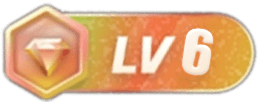
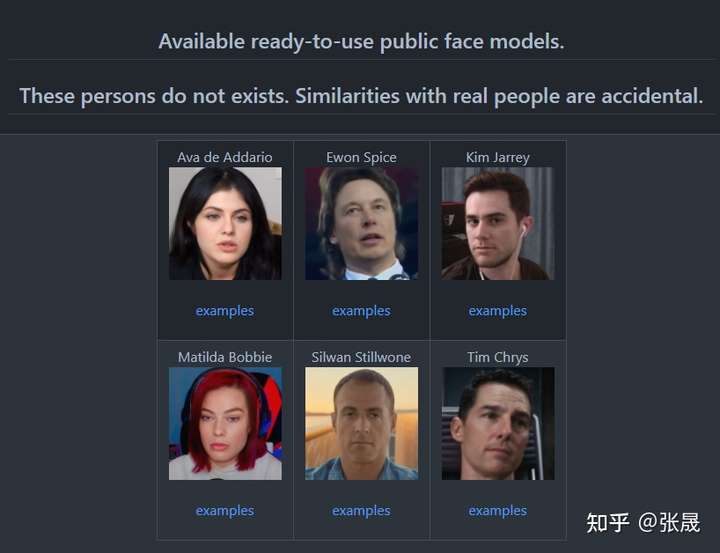









暂无评论内容